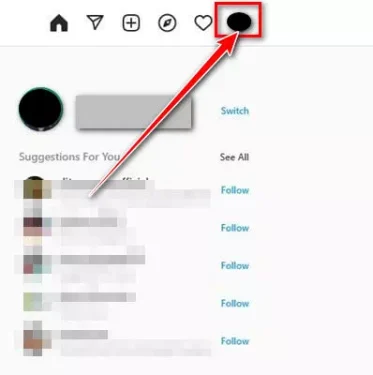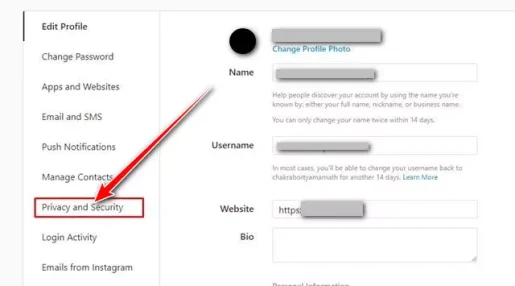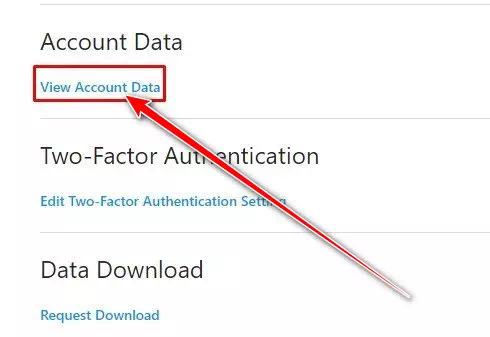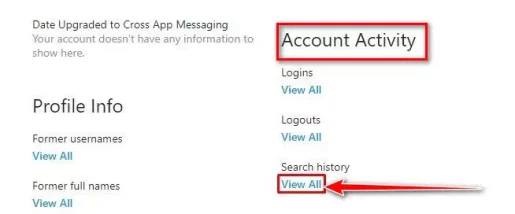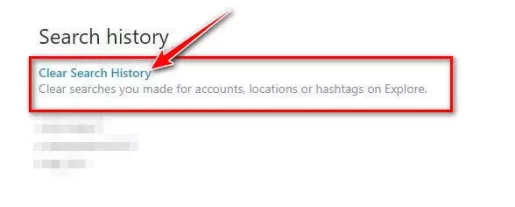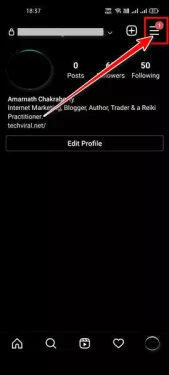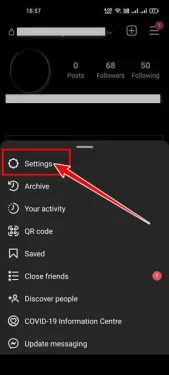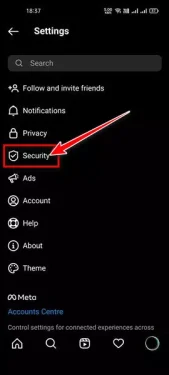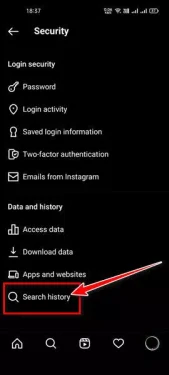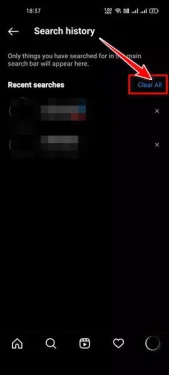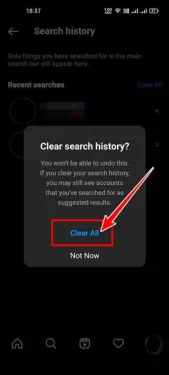Sådan rydder du søgehistorik på Instagram til pc og mobil.
Instagram eller på engelsk: Instagram Det er den mest populære fotodelingsapp og hjemmeside i øjeblikket. Det giver brugerne mulighed for at dele ikke kun billeder, men også videoer.
Den indeholder også andre funktioner som f.eks IGTV Historier og mere. Du har måske søgt i næsten hundredvis af brugere på Instagram, men vidste du, at platformen gemmer disse søgetermer i din kontohistorik?
Når du søger efter noget på Instagram, gemmer platformen det søgeord. Dette er den eneste grund til, at søgeordet vises i Instagram-søgefeltet. Du bør rydde din Instagram-søgehistorik, hvis du har andre familiemedlemmer, der bruger den.
Heldigvis giver Instagram brugere mulighed for at rydde søgehistorik via browserversionen, computerversionen og mobilappen. Så hvis du er interesseret i at vide, hvordan du rydder søgehistorikken på Instagram, så læser du den rigtige guide til det, så følg med med os.
Trin til at rydde Instagram-søgehistorik (skrivebord og telefon)
I denne artikel vil vi dele med dig en trin-for-trin guide til, hvordan du rydder Instagram-søgehistorik på browser og mobilapp. Lad os finde ud af det.
1) Ryd Instagram-søgehistorik (webbrowserversion)
I denne metode vil vi bruge browseren til at få adgang til et websted Instagram For at rydde søgehistorikken. Her er nogle enkle trin, som du skal følge.
- åben internet browser din favorit og gå til Instagram hjemmeside. Log derefter ind på din konto.
- Derefter Klik på dit profilikon Som du kan finde i øverste højre hjørne.
Klik på dit profilbillede - Fra din profilmenu skal du vælge (Indstillinger) at nå Indstillinger.
Klik på Indstillinger - .ي Indstillinger side , klik derefter på en mulighed (Privatliv og sikkerhed) at nå Fortrolighed og sikkerhed.
Klik på indstillingerne for beskyttelse af personlige oplysninger og sikkerhed - Klik derefter på en indstilling i højre rude (Se kontodata) hvilket betyder Se kontooplysninger bag (Kontodata) hvilket betyder Konto detaljer.
Klik på Vis kontooplysninger - Se nu efter et afsnit (Kontoaktivitet) hvilket betyder Kontoaktivitet , som du kan finde nedenfor (Search History) hvilket betyder søgehistorik , og klik derefter på linket (Se alt) at se alle.
Klik på Vis alle - Den næste side vises Instagram søgehistorik. Du skal klikke på en mulighed (Ryd søgehistorikken) hvilket betyder Ryd søgehistorikken søgehistorik.
Ryd søgehistorikken
Og sådan kan du rydde søgehistorikken på internetbrowseren til Instagram.
2) Ryd søgehistorikken på Instagram-appen på telefonen
I denne metode vil vi bruge telefonen igennem Instagram app For at rydde søgehistorikken. Her er nogle enkle trin, som du bør følge.
- tænde for Instagram app على Android و iOS. Tryk derefter på Dit profilikon , som vist på følgende billede.
Klik på dit profilikon - Dette vil åbne profilside. Klik derefter på De tre vandrette linjer Som vist på følgende billede.
Klik på de tre vandrette linjer - Vælg derefter i pop op-vinduet (Indstillinger) at nå Indstillinger.
Vælg Indstillinger - inden for Indstillinger menu , vælg en indstilling (Sikkerhed) hvilket betyder ا٠"Ø £ Ù ... ا٠†.
Vælg sikkerhedsindstillingen - derefter ind sikkerhedsside , rul ned og tryk på muligheden (Search History) hvilket betyder Søgehistorik.
Klik på indstillingen Søgehistorik - Du vil se den næste side med alle dine seneste søgninger. Klik på knappen (Slet alt) og det For at rydde hele søgehistorikken på din Instagram-konto.
Klik på knappen Ryd alt - Derefter vises en pop op-meddelelse, tryk på knappen (Slet alt) Ryd alt igen Til bekræftelse.
Tryk på knappen Slet alle igen for at bekræfte
Og sådan kan du rydde din søgehistorik på Instagram-applikationen på din telefon, uanset om den kører et system iOS (iPhone - iPad) eller Android.
Vi understreger, at du gennem de foregående trin nemt vil kunne rydde din Instagram-søgehistorik. Du kan bruge din browser eller mobilapp til at gøre dette.
Du kan også være interesseret i at lære om:
- Sådan annulleres eller slettes en Instagram -konto
- Sådan downloader du alle Instagram-billeder af enhver bruger med et enkelt klik
Vi håber, at du vil finde denne artikel nyttig for dig til at vide, hvordan du rydder søgehistorikken på Instagram med computer og mobiltelefon. Del din mening og oplevelse med os i kommentarerne.